win10更新后任務欄沒反應解決方法
win10每次都會自動更新非常煩人,有的朋友就遇到了win10更新后任務欄沒反應的問題,不知道怎么解決,其實如果是更新導致的,那么只要卸載掉這個更新就可以了。
win10更新后任務欄沒反應:方法一:
1、首先點擊左下角開始菜單,打開“設置”

2、接著進入“Windows更新”點擊“查看歷史記錄”

3、打開后,點擊上方的“卸載更新”選項。

4、然后選中最新安裝的更新,點擊上方“卸載”即可。

方法二:
1、如果還是不行,可以右鍵左下角開始菜單,打開“命令提示符(管理員)”

2、打開后,輸入“Get-AppxPackage -AllUsers| Foreach {Add-AppxPackage -DisableDevelopmentMode -Register “$($_.InstallLocation)AppXManifest.xml”}”回車運行。
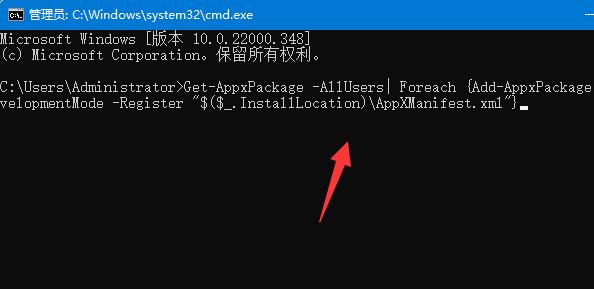
3、如果不行,就重新輸入“Get-AppxPackage | % { Add-AppxPackage -DisableDevelopmentMode -Register '$($_.InstallLocation)AppxManifest.xml' -verbose }”即可。
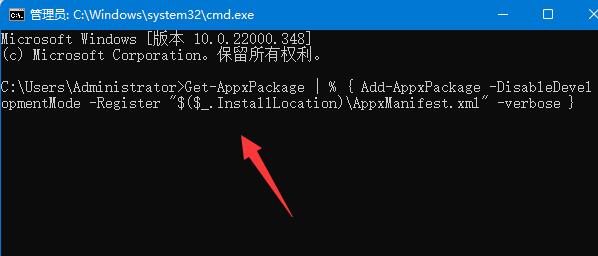
如果我們刪除了更新,記得關閉自動更新,否則下次又會重新安裝。
以上就是win10更新后任務欄沒反應解決方法的全部內容,望能這篇win10更新后任務欄沒反應解決方法可以幫助您解決問題,能夠解決大家的實際問題是好吧啦網一直努力的方向和目標。
相關文章:
1. Debian11怎么查看虛擬內存使用情況? 查看進程占用虛擬內存技巧2. centos6.5下kvm環境搭建詳解3. solaris11如何擴展資源池?solaris11擴展資源池的方法4. Mac無線網絡怎么設置?蘋果Mac電腦無線網絡設置教程5. 什么是Unix 以及它為什么這么重要?6. 統信UOS怎么設置不讓瀏覽器上網? UOS禁止瀏覽器訪問網絡的技巧7. Win11 正式版 Build 22621.1105一月累積更新補丁KB5022303發布(附完整更新日志)8. 在CentOS或RHEL 7上修改主機名的方法9. 老毛桃winpe系統對注冊表信息進行備份的方法10. Win10下載軟件總是被阻止怎么解決?

 網公網安備
網公網安備